Το Teams for Mobile ενδέχεται μερικές φορές να σας ενημερώσει ότι οι ειδοποιήσεις δεν λειτουργούν σωστά επειδή η δραστηριότητα στο παρασκήνιο της εφαρμογής έχει περιοριστεί. Αυτό υποδεικνύει ότι ορισμένες ρυθμίσεις συστήματος ενδέχεται να περιορίζουν τις ειδοποιήσεις του Teams. Ας εξερευνήσουμε πώς μπορείτε να τροποποιήσετε τις ρυθμίσεις του τηλεφώνου σας, ώστε να μπορείτε να λαμβάνετε όλες τις ειδοποιήσεις του Teams στο τηλέφωνό σας Android.
Διορθώστε τις ειδοποιήσεις των ομάδων που δεν λειτουργούν σωστά επειδή η δραστηριότητα στο παρασκήνιο είναι περιορισμένη
Ενεργοποιήστε τη δραστηριότητα παρασκηνίου
Ο πιο γρήγορος τρόπος για να απαλλαγείτε από αυτό το σφάλμα είναι να επιτρέψετε στις ομάδες να εκτελούνται στο παρασκήνιο.
Μεταβείτε στις Ρυθμίσεις και επιλέξτε Εφαρμογές .
Στη συνέχεια, πατήστε Ομάδες και μεταβείτε στη Διαχείριση χρήσης μπαταρίας .
Ενεργοποιήστε την επιλογή Να επιτρέπεται η δραστηριότητα παρασκηνίου .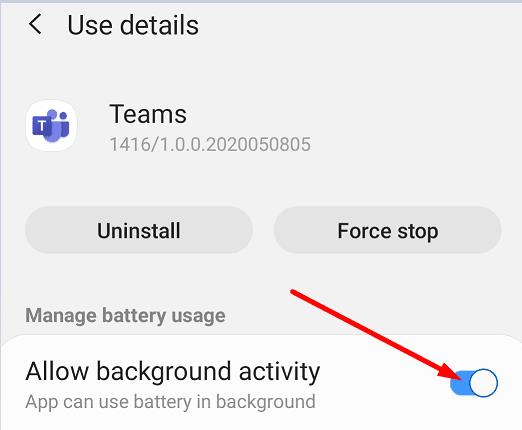
Κλείστε την εφαρμογή και μετά ξεκινήστε την ξανά. Ελέγξτε εάν η ειδοποίηση εξαφανίστηκε.
Από την άλλη πλευρά, τα βήματα που πρέπει να ακολουθήσετε είναι λίγο διαφορετικά εάν διαθέτετε τηλέφωνο Samsung Galaxy J7 Star και χρησιμοποιείτε έκδοση Android 9. Πρέπει να μεταβείτε στις Ρυθμίσεις → Εφαρμογές → Ομάδες → Χρήση → Μπαταρία → Να επιτρέπεται η δραστηριότητα στο παρασκήνιο . Εάν πατήσετε απευθείας στο Battery, δεν θα βρείτε την επιλογή που αναζητάτε.
Εναλλακτικά, εάν αυτή η επιλογή δεν είναι διαθέσιμη στο τηλέφωνό σας, μπορείτε να τροποποιήσετε τις ρυθμίσεις διαχείρισης ενέργειας.
Μεταβείτε στις Ρυθμίσεις και επιλέξτε Διαχείριση ενέργειας Εφαρμογές .
Στη συνέχεια, πατήστε Εφαρμογές που δεν θα τεθούν σε αδράνεια.
Επιλέξτε Ομάδες και προσθέστε το στη λίστα.
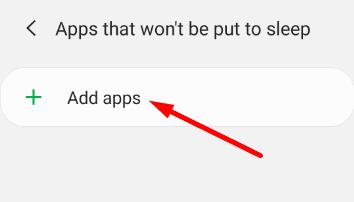
Όπως μπορείτε να δείτε, τα βήματα που πρέπει να ακολουθήσετε μπορεί να διαφέρουν ανάλογα με το μοντέλο του τηλεφώνου σας και την έκδοση του λειτουργικού συστήματος Android. Για περισσότερες πληροφορίες, ανατρέξτε στο θέμα Διόρθωση ζητημάτων ειδοποιήσεων στην εφαρμογή Teams Android .
Αυτή η πρώτη λύση θα πρέπει να διορθώσει το πρόβλημα για τους περισσότερους χρήστες. Ωστόσο, εάν επιμένει, συνεχίστε με τις παρακάτω μεθόδους αντιμετώπισης προβλημάτων.
Εκκαθαρίστε την προσωρινή μνήμη της εφαρμογής
Βεβαιωθείτε ότι όλα αυτά τα προσωρινά αρχεία που είναι αποθηκευμένα στην προσωρινή μνήμη της εφαρμογής δεν παρεμβαίνουν στις ειδοποιήσεις σας.
Μεταβείτε στις Ρυθμίσεις και επιλέξτε Εφαρμογές .
Στη συνέχεια, επιλέξτε Ομάδες και πατήστε Αποθήκευση .
Πατήστε το κουμπί Εκκαθάριση προσωρινής μνήμης .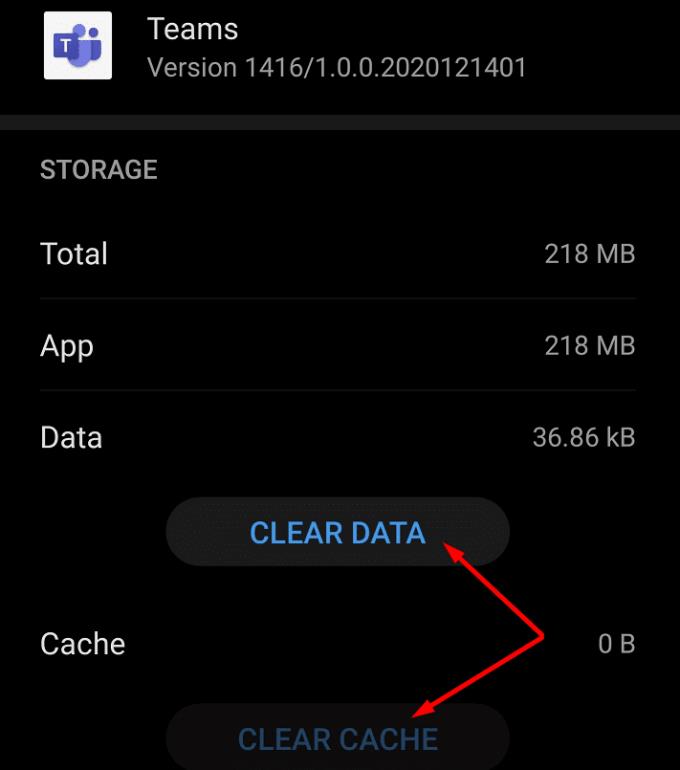
Εκκινήστε ξανά το Teams και ελέγξτε αν εξακολουθείτε να λαμβάνετε την ίδια ειδοποίηση.
Ενημερώστε, απεγκαταστήστε ή επανεγκαταστήστε την εφαρμογή
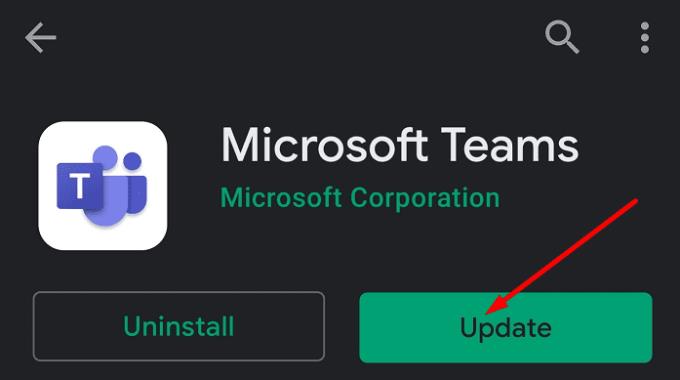
Εάν υπάρχει διαθέσιμη νεότερη έκδοση της εφαρμογής Teams, εγκαταστήστε την στην κινητή συσκευή σας. Εκκινήστε την εφαρμογή Play Store και πραγματοποιήστε αναζήτηση για Ομάδες της Microsoft. Εάν υπάρχει ένα κουμπί Ενημέρωση δίπλα στην εφαρμογή, πατήστε το για να εγκαταστήσετε την πιο πρόσφατη έκδοση του Teams.
Εάν αυτό δεν λειτούργησε, πατήστε παρατεταμένα το εικονίδιο Ομάδες μέχρι να εμφανιστεί στην οθόνη η επιλογή Απεγκατάσταση . Επιλέξτε το για να απεγκαταστήσετε την εφαρμογή. Στη συνέχεια επανεκκινήστε τη συσκευή σας. Εκκινήστε την εφαρμογή Play Store, αναζητήστε το Microsoft Teams και κάντε ξανά λήψη της εφαρμογής.
Επικοινωνήστε με την Υποστήριξη της Microsoft
Εάν χρησιμοποιείτε την πληρωμένη έκδοση του Teams, μπορείτε να υποβάλετε ένα δελτίο υποστήριξης στη Microsoft. Οι μηχανικοί της εταιρείας θα σας βοηθήσουν περαιτέρω σε αυτήν την ανησυχία.
συμπέρασμα
Εάν η ομάδα λέει ότι οι ειδοποιήσεις δεν λειτουργούν σωστά, ελέγξτε τις ρυθμίσεις της μπαταρίας σας. Πιθανότατα, οι τρέχουσες ρυθμίσεις εμποδίζουν την εκτέλεση της εφαρμογής στο παρασκήνιο. Επιτρέποντας στις ομάδες να εκτελούνται στο παρασκήνιο θα πρέπει να διορθωθεί αυτό το πρόβλημα. Σας βοήθησαν οι λύσεις που παραθέσαμε σε αυτόν τον οδηγό; Στείλτε μας ένα σχόλιο παρακάτω.

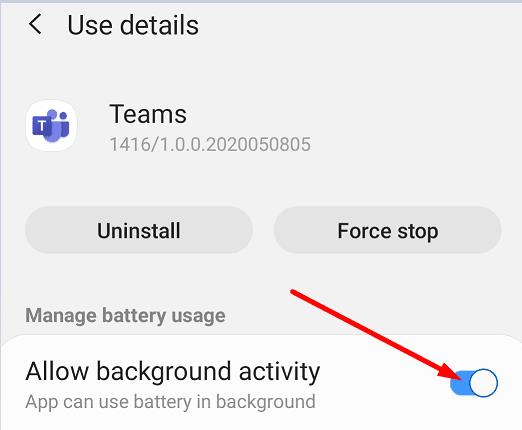
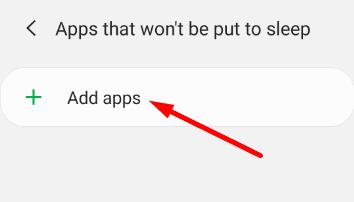
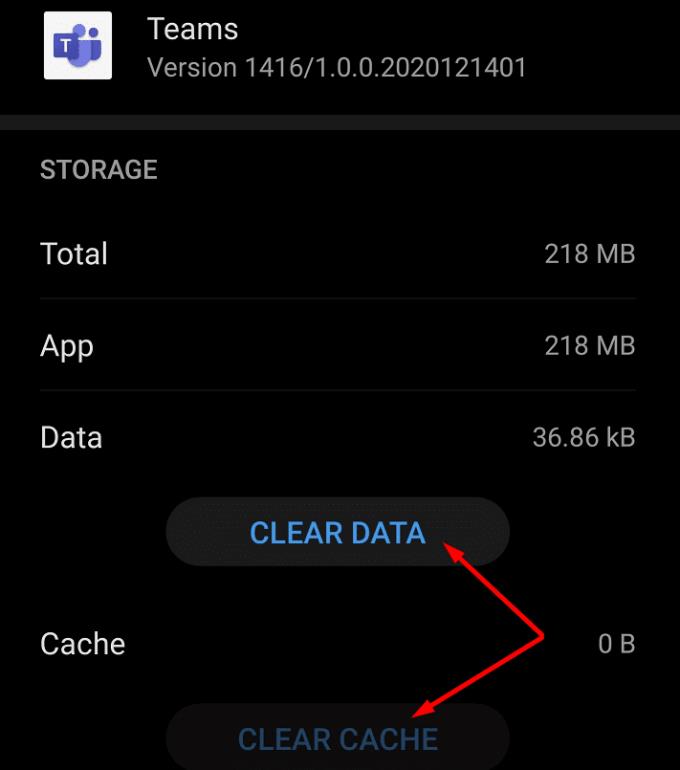
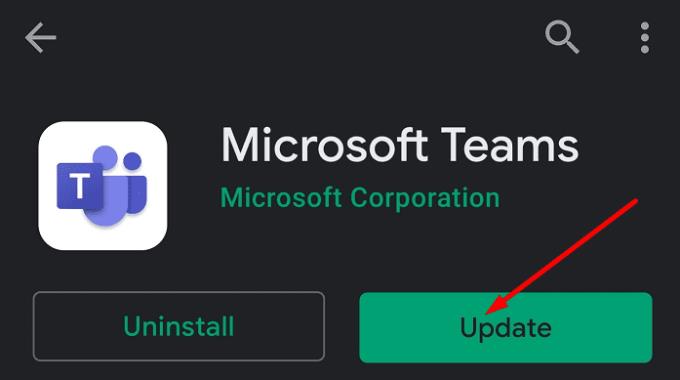




![Κωδικός σφάλματος Microsoft Teams 503 [ΕΠΙΛΥΘΗΚΕ] Κωδικός σφάλματος Microsoft Teams 503 [ΕΠΙΛΥΘΗΚΕ]](https://blog.webtech360.com/resources3/images10/image-182-1008231237201.png)










![Ο σύνδεσμος σας εκτελεί μια παλιά διαμόρφωση [Πλήρης οδηγός] Ο σύνδεσμος σας εκτελεί μια παλιά διαμόρφωση [Πλήρης οδηγός]](https://blog.webtech360.com/resources3/images10/image-339-1008190117267.jpg)












